Jedwali la yaliyomo
Uhamisho wa faili kati ya kompyuta mbili pengine ni mojawapo ya kazi moja kwa moja. Ikiwa una ujuzi mdogo kuhusu jinsi kompyuta inavyofanya kazi, unaweza haraka kuhamisha faili kati ya kompyuta mbili za mkononi. Lakini mambo huanza kuwa magumu kidogo wakati huna kifaa chochote cha nje cha uhamishaji data kinachotumika nawe. Kwa hivyo, vipi ikiwa unataka kushiriki faili kati ya Kompyuta mbili za Windows 10 na huna kifaa cha USB cha kuhamisha faili?
Vema, katika hali hiyo, tutaangalia mbinu kadhaa. ambayo unaweza kutumia kuhamisha data kati ya kompyuta ndogo mbili bila waya. Hapa, tutazingatia kutumia Wi-Fi kwa kugawana faili. Kwa nini? Kwa sababu kutumia WiFi hutoa kipimo data kwa uhamishaji data, na kufanya mchakato mzima wa kuhamisha faili kuwa haraka.
Moja ya njia za kuhamisha faili bila waya ni kupitia Bluetooth. Hatutazungumza juu ya hilo kwa sababu kasi ya kuhamisha faili kupitia Bluetooth ni ya muda mrefu kwa kulinganisha. Itachukua saa kadhaa kuhamisha faili kupitia Bluetooth ambayo inaweza kushirikiwa ndani ya dakika chache kwa kutumia ushiriki faili wa WiFi.
Utasoma yote unayohitaji kujua kuhusu kushiriki faili kati ya Kompyuta na Kompyuta kupitia WiFi katika sehemu zifuatazo.
Yaliyomo
- Je, Inawezekana Kuhamisha Faili Kati ya Kompyuta ndogo 2 kwa kutumia WiFi?
- Manufaa ya Kuhamisha Faili kati ya Kompyuta ndogo kwa kutumia WiFi
- Njia ya Kuhamisha ili Kushiriki Faili Kati ya Windows 10 Kompyuta kwa kutumia WiFi
- Tumia Ushiriki wa Karibu kwaHamisha Faili katika Windows 10
- Hatua za Kushiriki Faili kutoka kompyuta ndogo moja hadi nyingine
- Tumia SHAREit Kuhamisha Faili
- Maneno ya Kufunga
Je, Inawezekana Kuhamisha Faili Kati ya Kompyuta ndogo 2 kwa kutumia WiFi?
Inawezekana kuhamisha faili kutoka kwa kompyuta moja hadi nyingine kupitia WiFi. Kuna zaidi ya njia moja ya kufanya hivyo. Unaweza kuchagua mojawapo ya mbinu zilizo hapa chini kulingana na urahisi na uelewa wako.
Manufaa ya Kuhamisha Faili kati ya Kompyuta ndogo kwa kutumia WiFi
Kabla hatujaangalia mbinu za kuhamisha faili kutoka kompyuta moja hadi nyingine. bila waya, ni muhimu kujua faida zake. Ina pointi nyingi zaidi zinazoifanya kuwa na manufaa zaidi ya njia za kawaida za kuhamisha faili, kama vile kushiriki faili kupitia hifadhi za kumbukumbu za USB. Hebu tuangalie:
- Hakuna Kifaa cha Nje cha Hifadhi ya Kumbukumbu ya USB kinachohitajika : Kwa kawaida, tunatafuta Hifadhi ya USB Flash au Hifadhi za Diski Kuu ya USB wakati wowote tunapotaka kuhamisha faili. kutoka kwa PC moja hadi nyingine. Kuhamisha faili kupitia WiFi hukupa uhuru wa kutumia kifaa chochote cha nje kushiriki data kati ya Kompyuta mbili. Unachohitaji ni muunganisho unaotumika wa WiFi.
- Uhawilishaji Data Haraka : Kushiriki faili kupitia WiFi hukuwezesha kuhamisha faili kati ya Kompyuta kwa haraka zaidi. Wakati kompyuta ndogo mbili zimeunganishwa kupitia WiFi, kipimo data cha kuhamisha faili ni cha juu. Zaidi ya hayo, wakati unaochukuliwa kunakili faili kutoka kwa Kompyuta moja hadi kwenye kiendeshi cha nje na kisha kuzihamishafaili kutoka kwa gari la kumbukumbu hadi kwa PC nyingine pia hupunguzwa. Kupitia Wi-Fi, faili zinakiliwa moja kwa moja kutoka kwa PC hadi nyingine, kupunguza muda kwa nusu. Zaidi ya hayo, kiwango cha uhamishaji pia ni cha juu, ambayo pia hupunguza muda wa jumla unaochukuliwa wa kuhamisha faili kwenye mtandao wa ndani.
- Uhamisho Salama : Kutumia WiFi kuhamisha data pia hukulinda dhidi ya vitisho. . Kutumia kiendeshi cha flash au hifadhi ya kumbukumbu kunaweza kuwa na madhara kwa Kompyuta yako kwani kunaweza kuwa na virusi au programu hasidi. Kutumia WiFi kushiriki faili unayotaka hukufanya uepuke tishio hili.
Njia ya Kuhamisha hadi Kushiriki Faili Kati ya Kompyuta ya Windows 10 kwa kutumia WiFi
Hapa, tutajadili njia mbili. kupitia ambayo unaweza kuhamisha faili unazotaka kati ya kompyuta ndogo mbili ukitumia WiFi. Mojawapo ya njia zinaweza kufanywa kwa kutumia zana ya chaguo-msingi ya Windows 10 inayoitwa Kushiriki Karibu. Mbinu nyingine ambayo tutazungumza inahitaji programu ya mtu wa tatu kuhamisha faili kati ya kompyuta za Windows 10. Hebu tuangalie mbinu:
Tumia Ushiriki wa Karibu Kuhamisha Faili katika Windows 10
Ushiriki wa Karibu ni kipengele kilichoanzishwa katika Windows 10 ambacho hukuwezesha kushiriki data kati ya Kompyuta nyingi. Mahitaji pekee ya kushiriki faili ni kwamba kompyuta za mkononi lazima ziunganishwe kwenye unganisho sawa la mtandao wa wireless. Kabla ya kuendelea na njia hii, lazima uhakikishe kuwa laptops zote mbili zimeunganishwa kwenye uunganisho sawa wa WiFi. Mara zote mbiliKompyuta za mkononi zimeunganishwa kwenye mtandao mmoja wa WiFi, endelea na ufuate hatua ambazo zimetolewa hapa chini:
Kumbuka : Hatua zinazotolewa hapa chini lazima zitekelezwe kwenye kompyuta ndogo zote mbili ambazo faili ziko kati ya. itashirikiwa.
Hatua ya 1 : Fungua programu ya Mipangilio kwenye kompyuta zote mbili. Ili kufanya hivyo, bonyeza vitufe vya Win + I kwenye kibodi.
Hatua ya 2 : Programu ya Mipangilio inapofunguka, utapata chaguo nyingi kwenye skrini. Bofya chaguo la Mfumo .
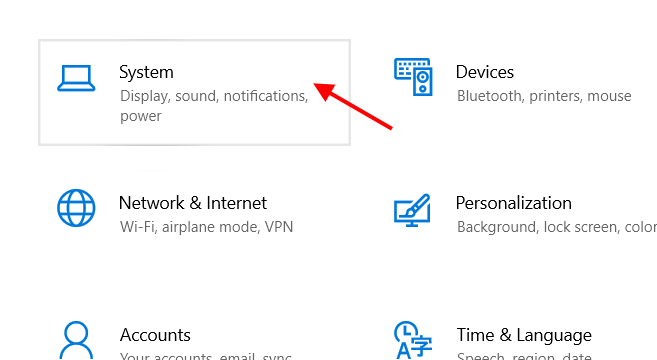
Hatua ya 3 : Dirisha jipya la Mipangilio sasa litapakia. Hapa, angalia kidirisha cha kushoto na uchague chaguo la Utumiaji ulioshirikiwa . Nenda kwenye kidirisha kilicho upande wa kulia na uwashe swichi ya kugeuza iliyo chini ya sehemu ya Ushiriki wa Karibu .

Hatua ya 4 : Sasa, nenda kwenye menyu kunjuzi inayopatikana chini ya Naweza kushiriki au kupokea maudhui kutoka sehemu ya na uchague chaguo la Kila mtu aliye karibu .
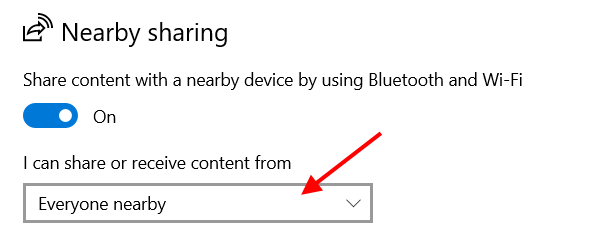
Hatua ya 5 : Ikiwa unataka, unaweza kuchagua eneo la folda ambapo ungependa kuhifadhi faili zinazohamishwa kwa Kompyuta yako. Bofya kitufe cha Badilisha na uchague folda ambapo ungependelea kuweka faili iliyoshirikiwa.
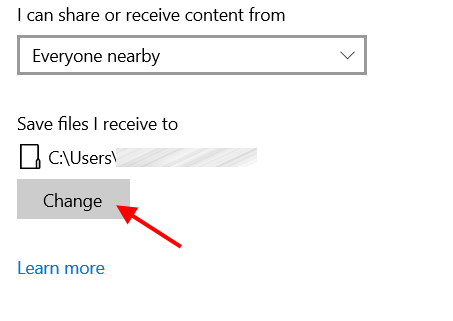
Hatua ya 6 : Sogeza chini kidogo kwenye skrini sawa. Chini ya sehemu ya Shiriki kwenye vifaa vyote , utapata swichi ya kugeuza. Washa swichi iwe Washa . Mara baada ya kumaliza, utapata menyu kunjuzi hapa chini. Bofya juu yake na uhakikishe kuwa chaguo la Kila mtu aliye karibu niimechaguliwa.

Hatua za ziada :
Baada ya kufanya mabadiliko unayopendelea katika Ushirikiano wa Karibu kupitia programu ya Mipangilio, sasa unaweza kuwasha kipengele cha Uhamishaji Karibu kwa haraka. au zima kupitia menyu ya Kituo cha Vitendo .
Bonyeza vitufe vya Shinda + A pamoja ili kuzindua menyu ya Kituo cha Kitendo. Hapa, utapata chaguzi kadhaa za chaguo-msingi. Ikiwa huwezi kuona chaguo la Kushiriki Kwa Karibu , bofya chaguo la Panua . Sasa, utaweza kuona kitufe cha Kushiriki Kwa Karibu . Kwa kubofya kitufe, unaweza kuwasha au kuzima kipengele cha Uhamishaji wa Karibu. Kitufe kikiwa na samawati, ushiriki umewashwa na kinyume chake.
Angalia pia: Jinsi ya kuunganisha Printa ya Canon ts3122 kwa Wifi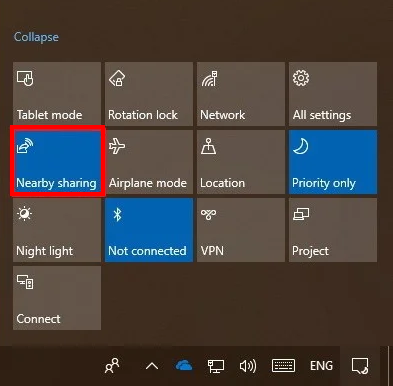
Ikiwa huwezi kupata chaguo la Ushiriki wa Karibu kwenye menyu ya Kituo cha Kitendo, usiogope. Unaweza kurekebisha kidogo kwenye Mipangilio ya Windows ili kuweka kitufe cha Kushiriki Ukaribu kwenye menyu. Hivi ndivyo unavyofanya:
Fungua programu ya Mipangilio ; kwa hili, bonyeza Win + I vitufe. Katika programu ya Mipangilio, chagua chaguo la Mfumo .
Kwenye skrini mpya, bofya Arifa & action chaguo kutoka kwa paneli ya kushoto. Baada ya hayo, nenda kwenye kidirisha cha kulia na uchague chaguo la Hariri vitendo vyako vya haraka .

Menyu ya Kituo cha Kitendo itafunguliwa kwenye kona ya kulia ya skrini. Hapa, bofya kitufe cha +Ongeza . Menyu ibukizi itafungua ambapo utaweza kupata chaguo la Ushiriki wa Karibu. Iongeze kwenye menyu, na utakuwa tayari.
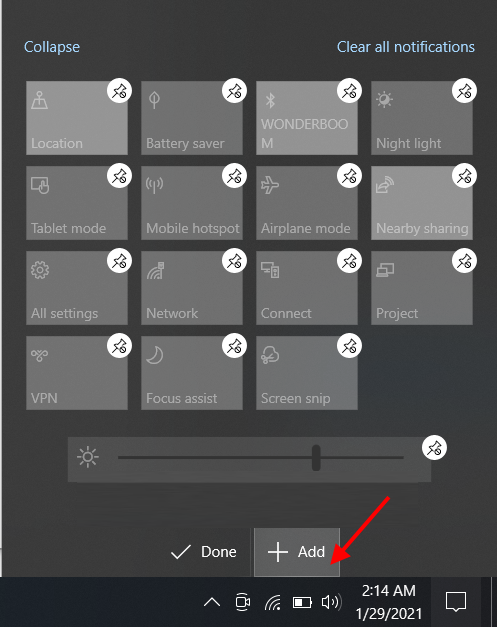
Hiyoni. Hadi hapa, ulitekeleza hatua zote muhimu zinazohitajika kwa Kompyuta yako kushiriki faili kupitia WiFi hadi Kompyuta nyingine. Zifuatazo ni hatua zinazohitajika ili kuhamisha faili kati ya kompyuta ndogo katika Windows 10.
Hatua za Kushiriki Faili kutoka kompyuta ya mkononi moja hadi nyingine
Kwa kuwa sasa umemaliza mipangilio, ni wakati wa angalia hatua zinazohusika katika kushiriki faili. Hatua hizi ni rahisi sana mara tu mipangilio ya Kushiriki Uhamishaji wa Karibu imefanywa. Jua jinsi gani:
Hatua ya 1 : Nenda kwenye kompyuta ya mkononi ambayo unahitaji kutuma faili kutoka kwayo. Fungua Kichunguzi cha Faili na uende kwenye folda ambapo faili (za) zinazohitajika za kuhamisha zimehifadhiwa. Chagua faili, kisha ubofye kulia. Menyu ya muktadha itafungua. Kutoka kwa menyu, chagua chaguo la Shiriki , kama inavyoonyeshwa kwenye picha ya skrini ifuatayo.

Hatua ya 2 : Dirisha ibukizi jipya litafunguliwa. Hapa, utapata chaguzi zote za kushiriki. Kati ya moja ya sehemu, utapata ikoni ya PC nyingine na jina lake. Bofya kwenye ikoni ili kuanzisha uhamisho wa faili unayotaka kushiriki.

Baada ya kuanzisha uhamishaji, nenda kwa Kompyuta nyingine. Huko, utapata arifa kuhusu uhamisho wa faili. Unaweza kuchagua kukataa, kuhifadhi, au kuhifadhi na kutazama faili. Chagua chaguo la kuokoa au la kuhifadhi na kutazama kulingana na chaguo lako. Faili itawekwa katika eneo la folda uliloweka, kama ilivyotajwa katika Hatua ya 5 iliyotajwahapo juu.
Sasa, ikiwa ungependa kutekeleza uhamishaji wa faili kwa njia nyingine, unaweza kufuata hatua sawa. Inabidi uhakikishe kuwa chaguo la Kushiriki kwa Karibu limewashwa kwenye kompyuta za mkononi zote mbili zinazotumia mfumo wa uendeshaji wa Windows 10.
Tumia SHAREit Kuhamisha Faili
SHAREit ni msalaba maarufu. -programu ya kugawana faili ya jukwaa. Programu hii ya kisasa hukuruhusu kushiriki faili kati ya vifaa anuwai. Unaweza kuhamisha faili huku na huko kwenye vifaa kama Windows 10 Kompyuta, Vifaa vya Android, vifaa vya iOS na kompyuta za MAC. Uhamisho wa faili unafanywa kwa kutumia uunganisho wa wireless wa vifaa wenyewe. Hii ina maana kwamba huhitaji hata vifaa kuunganishwa kwenye mtandao sawa usiotumia waya.
SHAREit huruhusu vifaa kuunganishwa bila waya kupitia muunganisho wa P2P. Hebu tujue jinsi gani:
Angalia pia: Kasi ya Wastani ya Upakuaji wa Wi-Fi ya Umma ni 3.3 Mbps, Pakia - 2.7 MBPSHatua ya 1 : Utahitaji kupakua na kusakinisha SHAREit kwenye kompyuta ndogo za Windows 10. Kwa hili, nenda kwa SHAREit Ukurasa wa Kupakua . Pakua faili ya .exe kutoka kwa kiungo kinachopatikana chini ya Pakua SHAREit kwa Kompyuta sehemu kwenye ukurasa wa upakuaji.
Hatua ya 2 : Baada ya kupakua faili ya .exe, hakikisha kuwa umesakinisha programu—zindua SHAREit kwenye kompyuta zote mbili baada ya usakinishaji.
Hatua ya 3 : Kiolesura cha SHAREit kinapofunguka, bofya aikoni ya menyu ya paneli ya juu. . Kutoka kwa menyu inayofunguka, chagua chaguo la Unganisha kwa Kompyuta .

Hatua4 : Mara baada ya Kompyuta nyingine kupatikana kwenye kompyuta yako ndogo, itaonekana kwenye kiolesura, kama inavyoonyeshwa hapa chini. Bofya kwenye ikoni ili kuanzisha muunganisho.
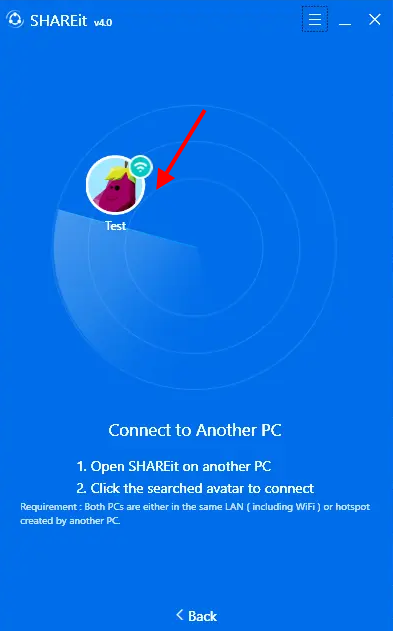
Hatua ya 5 : Unapojaribu kuunganisha kwenye kompyuta ya mkononi nyingine, utaona arifa kwenye Kompyuta nyingine. Bofya kitufe cha Kubali .
Hatua ya 6 : Sasa, nenda kwenye Kompyuta ya kwanza ambayo ungependa kuhamisha faili kutoka kwayo. Kwenye kiolesura cha SHAREit, sasa unaweza kuburuta na kudondosha faili ambazo ungependa kushiriki. Unaweza pia kuchagua faili mwenyewe kupitia kidirisha cha Kichunguzi cha Faili kwa kubofya kitufe cha Chagua Faili .
Faili zinapohamishwa, utaona upau wa maendeleo unaoonyesha hali ya kushiriki.
Faili zinazohitajika zinaposhirikiwa, nenda kwenye kiolesura cha SHAREit, kisha ubofye kitufe cha Ondoa .
SHAREit hukuruhusu kuchagua folda ambapo unahitaji kuhifadhi faili zilizohamishwa kwenye kompyuta yako. Kwa hili, nenda kwenye kiolesura cha SHAREit, bofya kwenye kitufe cha Menyu na uchague chaguo la Mipangilio . Hapa, unaweza kubadilisha eneo la faili ya upakuaji. Unaweza pia kufikia faili zote zilizoshirikiwa kupitia SHAREit papo hapo. Unahitaji kufungua menyu ya SHAREit na ubofye chaguo la Faili iliyopokelewa .
Maneno ya Kufunga
Hapa tulipata kujua kuhusu mbinu zote unazoweza kutumia kwenye Windows yako. Kompyuta 10 za kuhamisha faili kati ya kompyuta ndogo mbili kwa kutumia mtandao wa wireless. Kwa maoni yangu, chaguo la Kushiriki Karibu ni njia bora ya kufanya uhamisho wa faili kati ya kompyuta mbili. Haihitaji utumie programu yoyote ya wahusika wengine. Hatua zote muhimu zinaweza kufanywa kwa kutumia mipangilio chaguo-msingi ya Windows 10. Hata hivyo, kutumia SHAREit ina manufaa yake. Kwa hiyo, unaweza kuhamisha data kati ya kompyuta ndogo mbili na kati ya vifaa tofauti kulingana na mifumo mingine.


